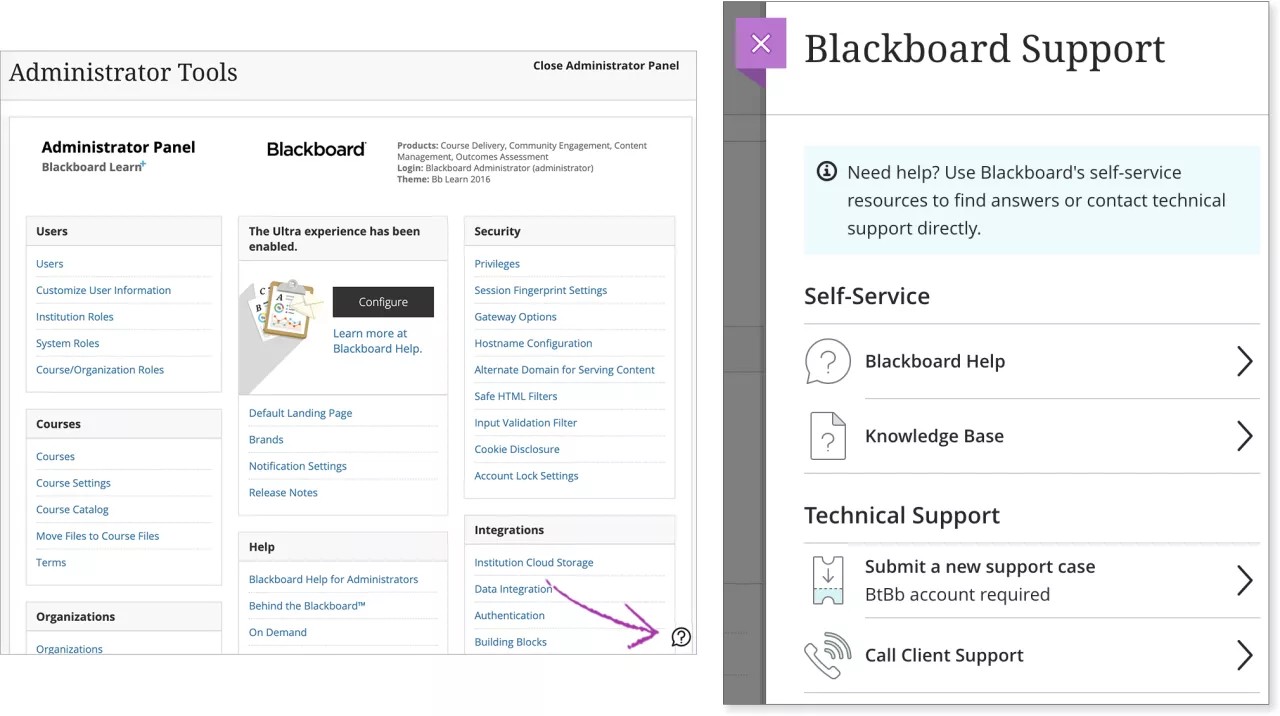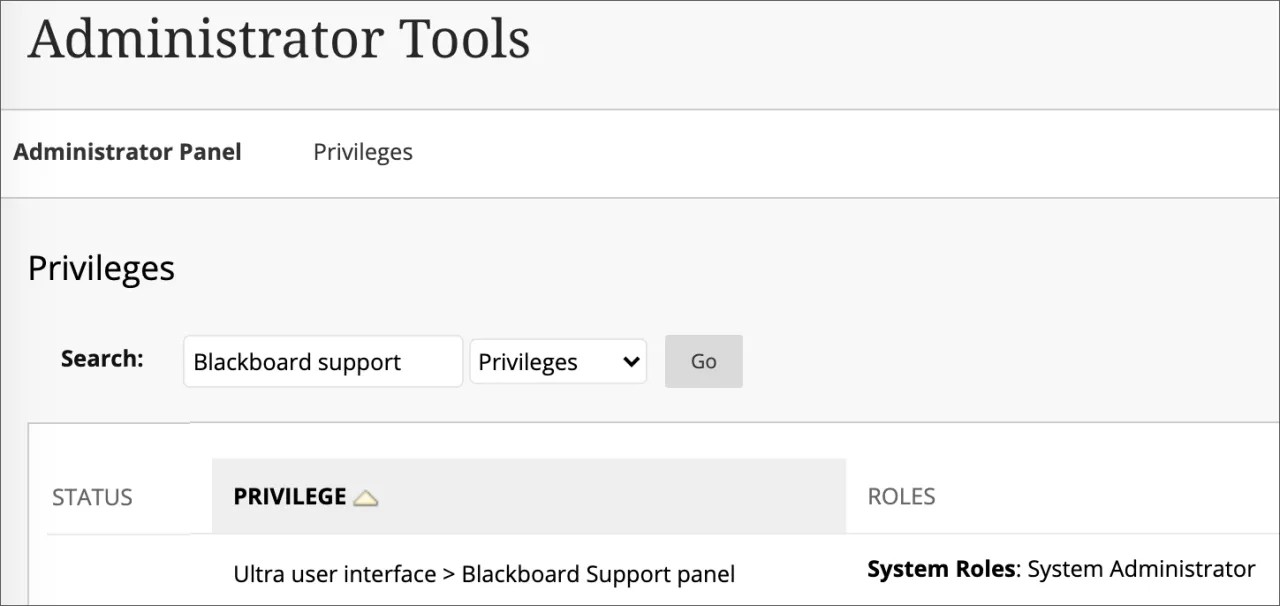Learn에서 리소스를 쉽게 찾을 수 있도록 개선됨
Ultra 환경에서는 Blackboard의 셀프서비스 리소스를 사용하여 답을 찾거나 기술 지원 팀에 직접 문의할 수 있습니다. Blackboard 지원 패널에서는 고객 지원 포털, Behind the Blackboard 및 Blackboard 도움말(Blackboard의 설명서 사이트)과 통합하는 기능을 제공합니다.
오른쪽 상단의 도움말 아이콘을 선택하여 Blackboard 지원 패널을 엽니다. 지원 패널에는 시스템 관리자 역할만 접근할 수 있습니다. 도움말 아이콘을 선택하면 모든 기타 역할에 대한 도움말 사이트가 열립니다. 교육기관에서 설명서에 대해 사용자 지정된 외부 사이트를 사용하는 경우에는 도움말 아이콘에 메뉴가 포함됩니다. 지원 패널 또는 외부 사이트를 선택할 수 있습니다.
Blackboard 지원 패널에는 다음 리소스에 대한 링크가 있습니다.
- Blackboard 도움말: 상황에 맞는 제품 내 도움말에 접근합니다.
- Behind the Blackboard 링크:
- 기술 자료: 가장 최신 논문을 표시하는 기술 자료 검색 페이지에 접근합니다.
- 새로운 지원 사례 제출: 제품에서 직접 지원 사례를 기록합니다. 로그인하려면 Behind the Blackboard 계정이 필요합니다.
- 클라이언트 지원 팀에 문의: 각 국가의 클라이언트 지원 팀 전화번호를 확인합니다. 로그인할 필요는 없습니다.
지원 패널 권한
현재로서는 전체 시스템 관리자만 Blackboard 지원 패널에 접근할 수 있습니다. Ultra 사용자 인터페이스 > Blackboard 지원 패널 권한을 다른 관리자 역할에 추가할 수 있습니다.
세션 로그 확인하기
Blackboard 지원 패널에는 전체 시스템 관리자만 접근할 수 있지만, 관리자, 교수자 및 학생은 이제 문제 발생 시 이를 보고하고 도움을 받기 위해 더 많은 정보를 제공해야 하는 경우 자신의 세션 디버그 코드의 사본을 얻을 수 있습니다.
세션 디버그 코드를 얻으려면 관리자가 오른쪽 상단의 도움말 아이콘을 선택한 다음, 세션 디버그를 선택해야 합니다. 그런 다음, Blackboard 지원 패널에서 로그 코드 요청 버튼을 선택하고 텍스트 필드의 오른쪽에 있는 복사 아이콘을 사용하여 제공된 코드를 복사합니다. 코드가 클립보드에 복사되면 아이콘이 녹색 확인 표시로 변경되며, 추가 수정을 위해 세션 코드를 Help Desk와 공유할 수 있습니다.
프로세스는 교수자 또는 학생의 경우에도 완전히 동일합니다.
관리자의 경우 관리자 도구 > 도구 및 유틸리티 > 로그 > 세션 디버그 로그를 통해 특정 세션의 로그 콘텐츠에 접근할 수 있습니다. 그런 다음, 도움이 필요한 사용자가 제공한 로그 코드를 삽입하여 세션 세부 사항을 확인합니다.
Blackboard Community 사이트
서로 소통하고 협업하기
Blackboard Community 사이트에서 토론에 참여하려면 로그인하십시오. 글로벌 교육 커뮤니티의 진화하는 학문적 및 전문적 개발 과제를 해결하는 데 도움이 되는 전략을 배우십시오. 질문 및 답변하고, 경험과 모범 사례를 공유하고, 제품 피드백을 제출하는 등의 작업을 수행할 수 있습니다.